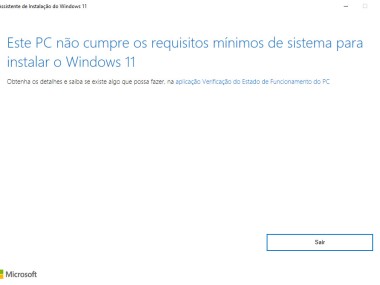Descrição
Desde o lançamento público oficial do Windows 11, nome de código Sun Valley, é possível alterar o seu sistema operativo do Windows 10 para o Windows 11. Há várias maneiras de o fazer. Pode esperar pela actualização oficial, através do Windows Update, que não se espera chegar antes de 2022, utilizar o Assistente de Instalação do Windows 11, ou criar suportes de arranque (bootable) para instalar o Windows 11 a partir de uma chave USB ou DVD, possivelmente utilizando Windows 11 Media Creation Tool.
Como instalar o Windows 11 a partir do Assistente de Instalação do Windows 11 ?
Com o Assistente de Instalação do Windows 11, há poucas coisas que o utilizador tem de fazer. Mas primeiro, a ferramenta irá solicitar-lhe que verifique se o seu PC é compatível com os requisitos mínimos de hardware para executar o Windows 11. De facto, o novo sistema operativo Microsoft requer uma configuração de hardware mais exigente do que o Windows 10. Em particular, necessitará pelo menos de um processador dual-core com arquitectura de 64 bits, 4GB de RAM, um módulo de plataforma segura TPM versão 2.0 e um ecrã HD (720p) com um tamanho diagonal de mais de 9 polegadas.
Para verificar se o seu PC é capaz de suportar o Windows 11, a Microsoft convida-o a descarregar e instalar a ferramenta PC Health Check. Existem outras ferramentas disponíveis para realizar esta análise e verificação de compatibilidade, mas a ferramenta da Microsoft pode fazer o trabalho muito bem. Numa questão de segundos, pode ter a certeza de que o seu PC consegue lidar com o Windows 11.
Uma vez concluída esta primeira etapa, o Assistente de Instalação do Windows 11 irá solicitar-lhe que seleccione a versão do Windows 11 que deseja descarregar e instalar : Windows 11 Pro ou Windows 11 Home. Evidentemente, é imperativo que a edição que está a instalar seja a mesma que o seu Windows 10. Em seguida, seleccionar a língua e aceitar o contrato de licença. Depois, prosseguirá para a fase de descarregamento e instalação. Certifique-se de que a sua ligação à Internet não é interrompida durante o processo e que o seu computador não se desliga antes da instalação estar completa. Será necessário um reinício para completar a instalação.
Você será então solicitado a indicar sua chave de ativação do Windows 10, que terá recuperado através do pequeno utilitário Windows Activation Key Viewer.
Recomenda-se que faça uma cópia de segurança do seu sistema com antecedência em caso de problemas.
Como instalar o Windows 11 a partir de outro meio ?
Se precisar de instalar o Windows 11 num computador que não tenha ligação à Internet, terá de utilizar a ferramenta de Windows Media Creation Tool para o Windows 11. Este utilitário gratuito, desenvolvido pela Microsoft, permite-lhe criar uma chave USB ou gravar um DVD de arranque (bootable), contendo a ISO e os ficheiros de instalação do novo sistema. Note-se que o suporte deve ter capacidade suficiente para suportar o volume da imagem ISO do Windows 11. Seu suporte também precisa ser formatado com antecedência. Certificar-se de que o seu conteúdo foi salvo em outro lugar.
Finalmente, é possível criar suporte de arranque sem utilizar o Windows Media Creation Tool. Os utilizadores poderão descarregar a imagem ISO do Windows 11 e utilizar a ferramenta Ventoy ou Rufus para criar o stick USB ou o DVD de arranque (bootável). Note-se que Windows 11 Pro e Windows 11 Home são a mesma imagem ISO. É no momento da instalação que terá de escolher uma das 2 edições do sistema operativo.
Especificações
Captura do ecrã
Programas similares
Na mesma categoria